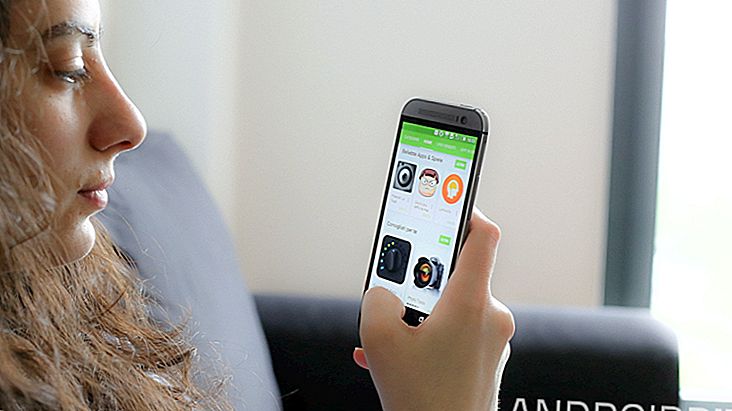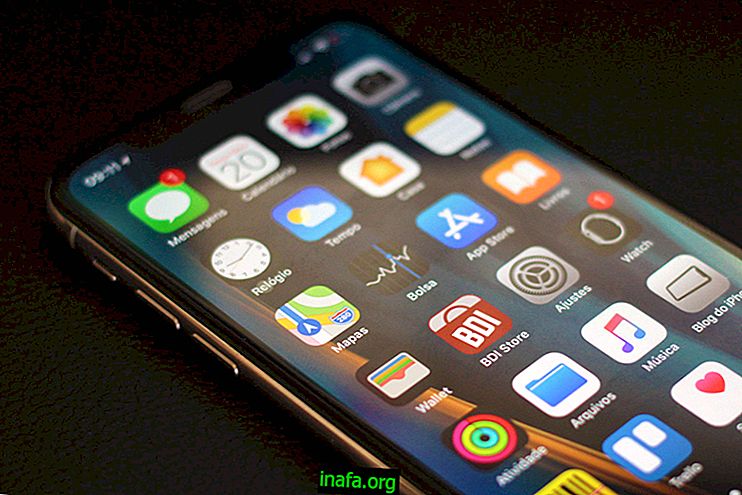20 најчешћих проблема са Андроидом и како их решити
Андроид је одличан оперативни систем, али има неких проблема, посебно после дужег коришћења. Неки од ових су уобичајени проблеми са Андроидом које смо управо видели на готово свим вашим уређајима.
Тако да не морате увек тражити решења одвојено за сваки од њих, навели смо 20 уобичајених Андроид проблема и како их најефикасније и брже решити. Уживајте у саветима!
1. Трајање батерије за Андроид

Ово је вероватно једно од најчешћих проблема са Андроидом који највише нервира кориснике, јер у основи утиче на све њих. Срећом, то је нешто око чега можете радити! Само кликните овде и прочитајте наш чланак са 11 савета о трајању батерије за Андроид .
2. Проблеми са везом
Ниоткуда ћете имати проблема са различитим типовима веза, било да су то Ви-Фи, ваша мобилна мрежа, 3Г или Блуетоотх сигнал. Али смири се, нема потребе да бринеш.
Већину времена чак није потребно искључити и дотични уређај, само активирајте режим авиона на неколико тренутака. Када га онемогућите, велика је вероватноћа да ће везе поново радити. Ако се проблем настави, направите стару шему поновног покретања уређаја сами.
3. Апликације се руше на Андроиду

Проверите на Гоогле Плаи-у нека ажурирања јер се обично појављују када се открију нови проблеми са апликацијом.
Такође прочитајте: 10 апликација за гледање филмова и серија на вашем Андроид-у
4. Уређај се искључио и уопште се не укључује
Понекад ваш уређај може полудети и искључити се. Било да без разлога или зато што вам се батерија потпуно испразнила. Али када притиснете дугме да га укључите и то не даје знака живота, не можете бити забринути.
Ако се батерија испразнила и не желите да је укључите иако је повезана на пуњач, оставите је тамо око 10 минута и покушајте поново. Када се батерија испразни, може проћи неколико минута да се уређај поново укључи.
Ако проблем и даље постоји или проблем са батеријом није завршен, урадите следеће: истовремено притисните тастер за напајање и тастер за смањивање јачине звука. Ова комбинација обично омогућава фотографисање вашег Андроид екрана, али када је искључено, ови тастери присиљавају Андроид да приказује неке опције покретања.
Опције можете видети притиском на тастере за јачину звука, али препоручујемо да се једноставно придржавате опције која се прво појави (обично је велики „Старт“ написан зеленом бојом), а затим притиснете тастер за укључивање да бисте га изабрали. Андроид ће бити приморан да ради.
5. Срушавање система и успоравање

Добра идеја је да не дозволите да се датотеке сакупљају на вашој СД картици или у интерној меморији без икаквог разлога, попут фотографија или видео записа који се могу сачувати на рачунару или у цлоуд сервису. Такође, увек затворите апликације након што их користите или они и даље користе процесор вашег уређаја и успоравају га. На крају, идите на своја подешавања и потражите картицу "Апликације". Тамо можете деинсталирати оно што више не користите или очистити предмеморију апликације, убрзавајући систем и избегавајући један од најчешћих проблема са Андроидом.
6. Гоогле Плаи не ради
Врло уобичајена ствар је да покушате да отворите Гоогле Плаи да бисте видели нове апликације или исправке и видели да се изненада веб продавница једноставно затвара одмах након отварања. Ово је једно од најчешћих проблема са Андроидом који погађа у основи све његове верзије, али може се решити једноставно:
Идите на своја подешавања и потражите картицу „Апликације“. Видећете листу инсталираних апликација, укључујући апликацију Гоогле Плаи. Кликните на њу и одаберите опцију "Цлеар Цацхе". Сада само поново покрените уређај и Гоогле продавница би требала поново радити.
7. Гоогле Плаи не преузима апликације које желите
Будући да смо тема Гоогле Плаи-а, вреди се позабавити проблемом продавнице који не преузимају апликације које сте одабрали. Ово је изузетно неугодно, али исто тако лако поправити. Прво урадите управо оно што смо рекли у претходној теми и очистите кеш Гоогле Плаи-а.
Поново покрените уређај и ако се проблем настави, једноставно избришите историју преузимања из самог Гоогле Плаи-а.
8. Гоогле Плаи је нестао

Да бисте се решили, идите на картицу „Апликације“ у подешавањима и поново претражите Гоогле Плаи. У опцијама које ће се појавити видећете дугме „Омогући“ (или „Онемогући“, као што би увек требало да буде подразумевано) ако је то проблем. У том случају само га стисните и све ће радити нормално.
9. РАМ је скоро сва заузета
То је веома често када инсталирате више апликација. Што више апликација има више РАМ-а с вашег уређаја, што ће вас успорити. То се догађа још више када је у позадини више апликација, посебно оних које ни не приметите.
Наш први савет је да се не ослањамо на апликације за које тврде да елиминишу позадинске апликације (познате као Таск Киллерс), јер ће оне само успорити перформансе апликација које заиста требају да се покрећу у позадини. Најбоља ствар ако се РАМ угрози је да прегледате шта заиста користите или не и деинсталирате најкорисније апликације.
10. Моја преузимања се не довршавају
Један од најчешћих проблема Андроида који, иако је мали, јако нервира, дешава се тако што ћете дозволити да се нека преузимања на вашем уређају остваре тек након што се ниједном не догоди крај или је то једноставно створило грешку. Обично је то проблем који узрокује Андроид-ов менаџер за преузимања и може се решити једноставним чишћењем кеша поново.
Идите на картицу са својим апликацијама под „Подешавања“ и потражите апликацију „Преузимања“. Очистите предмеморију и поново покрените уређај. Ваша преузимања би се ускоро требала вратити у нормалу.
11. Не могу да пронађем преузимања

То значи да ако зависите од Гоогле-а, ми немамо приступ Андроид мапама унутар самог уређаја, само кад је повезан на ПЦ. Срећом, постоји много апликација које вам једноставно помажу да управљате и истражујете своје мапе и датотеке. Ако желите препоруку, можете преузети апликацију ЕС Филе Екплорер путем ове везе, која би вам требала добро послужити!
12. Проблеми са покретањем видео записа
Ако ваш родни Андроид плаиер не може репродуцирати видео који сте преузели, препоручујемо преузимање и инсталирање другог плаиера који подржава разне формате. Оно што можемо препоручити је МКС Плаиер (преузмите га са овог линка).
Апликација је заиста сјајна и ради готово у било којем видео формату који можете замислити, и одлично функционира са одвојеним датотекама титлова.
13. Инсталиран је злонамерни софтвер
Свака ноћна мора за Андроид корисника нехотице инсталира злонамјерни софтвер, посебно зато што Гоогле Плаи није најгледанија продавница на свету. Оно што вам можемо саветовати јесте да увек гледате коментаре других корисника и никада не инсталирате обећане пиратске игре и апликације које се шире интернетом.
Ако је штета већ учињена, препоручујемо употребу поуздане апликације за проналажење и брисање злонамјерног софтвера. Поглед је једна од најефикаснијих опција данас и још увек је бесплатан. Можете је преузети са овог линка.
14. СД картица се више не препознаје
Нажалост, ово може бити врло чест проблем у животу

Можете чак и да форматирате СД картицу на самом Андроид уређају тако што ћете отићи на картицу „Складиште“ и одабрати опцију „Обликовање СД картице“. Ово би требало да реши било које проблеме, али ако не, можда ионако ваша картица више не ради исправно.
15. Уређај се не повезује на Ви-Фи
Вјеровали или не, ово је једно од најчешћих проблема са Андроидом које вјероватно узрокује ваш усмјеривач, а не Андроид. Да бисте то сазнали, проверите да ли се други уређаји (као што су лаптоп, видео игре итд.) Могу правилно повезати на Ви-Фи и да Интернет неометано функционише.
Ако је то случај, проблем може бити директна веза између рутера и вашег одређеног Андроид уређаја, што се може догодити много чешће него што мислите. Покушајте искључити рутер на неколико минута и видите да ли ће сигнал поново радити. То обично решава све, али проблем и даље постоји, обришите податке о рутеру у подешавањима Ви-Фи-ја на вашем уређају и поново га покрените. Затим једноставно одаберите жељену Ви-Фи мрежу и унесите безбедносну лозинку вашег рутера као да се први пут повезујете.
16. Блуетоотх или мобилна мрежа не раде
Други проблеми са везом могу се појавити с Блуетоотхом или вашом мобилном мрежом, а који једноставно могу престати с радом. Поново покретање телефона можда је брз начин да се то реши, али ако не ради, само неколико минута укључите „Аирплане Моде“ уређаја. Кад га искључите, све би се требало вратити у нормалу
17. СМС није послан

Али имате нешто за покушати ако сумњате да је проблем са вашим уређајем. Испробајте авионски режим, о чему смо говорили у претходној теми, а ако то не успе, преузмите другу апликацију за слање порука.
18. Проблеми са синхронизацијом апликација
Многе апликације, као што су Гоогле Дриве или Дропбок, користе синхронизацију да би надокнадили садржај који је можда додат у ваш рачунар или веб прегледач. Проблем је када ова синхронизација почне да даје грешке.
То је обично још једно од уобичајених проблема са Андроидом које имају везе са вашом Ви-Фи везом, али ако све функционише савршено, грешка је вероватно од саме апликације. Обавезно проверите на Гоогле Плаи-у ако дотична апликација има било каквих нових ажурирања, која би могла да реше. Ако не, деинсталирајте апликацију и покушајте је поново инсталирати да бисте решили проблем.
19. Екран осетљив на додир не реагује на команде
Шта може бити горе од додирног екрана који не реагује на ваше команде на додир? Ово може бити последица озбиљнијег проблема, као што је на пример пуштање вашег уређаја да се ружно преврне или падне у воду. Ове ствари би се могле решити само техничком помоћи у овом случају.
Али ако се ништа од тога није догодило с вашим уређајем, то може бити само привремена грешка у систему. Да бисте то решили, искључите уређај и оставите га 10 минута ако је могуће. Кад га укључите, све је највероватније нормално.
20. Уређај се не пуни

Генерално, проблем је са вашим уобичајеним каблом за пуњач, који се можда већ добро користи и не ради. Ако је то случај, замените пуњач квалитетним (не нужно и произвођачем вашег мобилног телефона). Ако је проблем са свим пуњачима које тестирате, најбоље је да уређај преузмете на сервис сами.
Шта сте помислили о нашој листи најчешћих проблема са Андроидом?
Надамо се да сте нашли решење за уобичајене проблеме са Андроидом који су могли утицати на ваш уређај! Али ако је ваш проблем необичан и проузрокован вирусом, погледајте наш водич како уклонити вирусе из Андроида!